VS Code Extension
Diese Seite beschreibt die Möglichkeiten der Customizing-Entwicklung mit der VS Code Extension codeblock (business express).
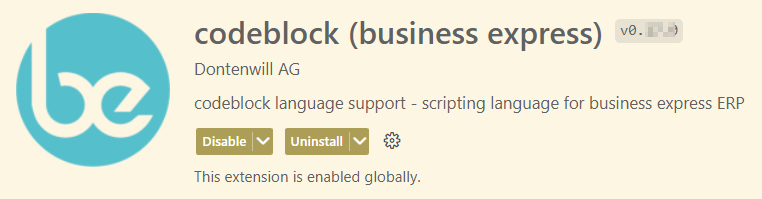
Tenants Explorer - Konfiguration der be-Systeme (Tenants)
In VS Code können für die Codeblock-Extension verschiedene Systeme konfiguriert werden. Dies kann einerseits automatisch über eine Verbindung zum Tenant Management System (TMS) erfolgen oder die Einstellungen können manuell angelegt bzw. angepasst werden.
Konfiguration über TMS
Im Tenants-Explorer können über das “Plus-Zeichen” die Tenantkonfigurationen aus dem TMS geladen werden.
Die Authorisierung erfolgt durch Weiterleitung an das TMS für die Anmeldung.
Nach erfolgreicher Authorisierung wird man zur vsCode-Extension zurückgeleitet und bekommt eine Liste mit verfügbaren Tenants angezeigt.
Dabei werden nur die ausgewählten Tenants der Liste hinzugefügt bzw. geupdated. Bestehende Tenants werden nicht gelöscht.
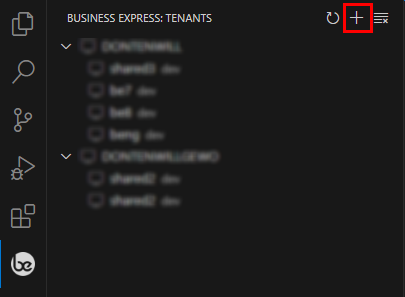
Screenshot vom Tenants-Explorer
Manuelle Konfiguration
Weiterhin ist es möglich die Einstellungen manuell zu verwalten bzw. erweiterte Einstellungen vorzunehmen:
Verwalten → Einstellungen → Erweiterungen → codeblock (business express) → In “settings.json” bearbeiten
Manage → Settings → Extensions → codeblock (business express) → Edit in settings.json
Screenshot von den Einstellungen für die VS Code Extension
Für die settings.json ist ein Schema hinterlegt. Damit kann die Datei mit Hilfe von Autovervollständigung bearbeitet werden und die einzelnen Elemente sind darin dokumentiert. Beispielhafte Konfiguration:
"codeblock.beSystems": [
{
"matchcode": "TENANT1",
"beInstances": [
{
"instanceType": "development",
"description": "Testsystem",
"developmentServices": {
"url": "https://<tenant>.businessexpress.cloud",
"beas": {
"url": "http://<ip-adresse>:<port>",
"username": "<username>",
"password": "<password>"
}
},
"matchcode": "TEST"
}
]
},
/*
ohne beas möglich ab:
- be Portal 7.1.1
- VSCode Extension 1.0.3
- be Portal Package 2.30.4
*/
{
"matchcode": "TENANT2",
"beInstances": [
{
"instanceType": "training",
"description": "LocalHost",
"developmentServices": {
"url": "http://localhost:8080",
"loginUrl": "https://<tenant>.businessexpress.cloud"
},
"matchcode": "LOCAL"
},
{
"instanceType": "production",
"description": "Production System - LIVE!",
"developmentServices": {
"url": "https://<tenant>.businessexpress.cloud",
"loginUrl": "https://<tenant>.businessexpress.cloud"
},
"matchcode": "PROD"
}
]
}
]Arbeiten mit VS Code
Verbindung und Standard Funktionen
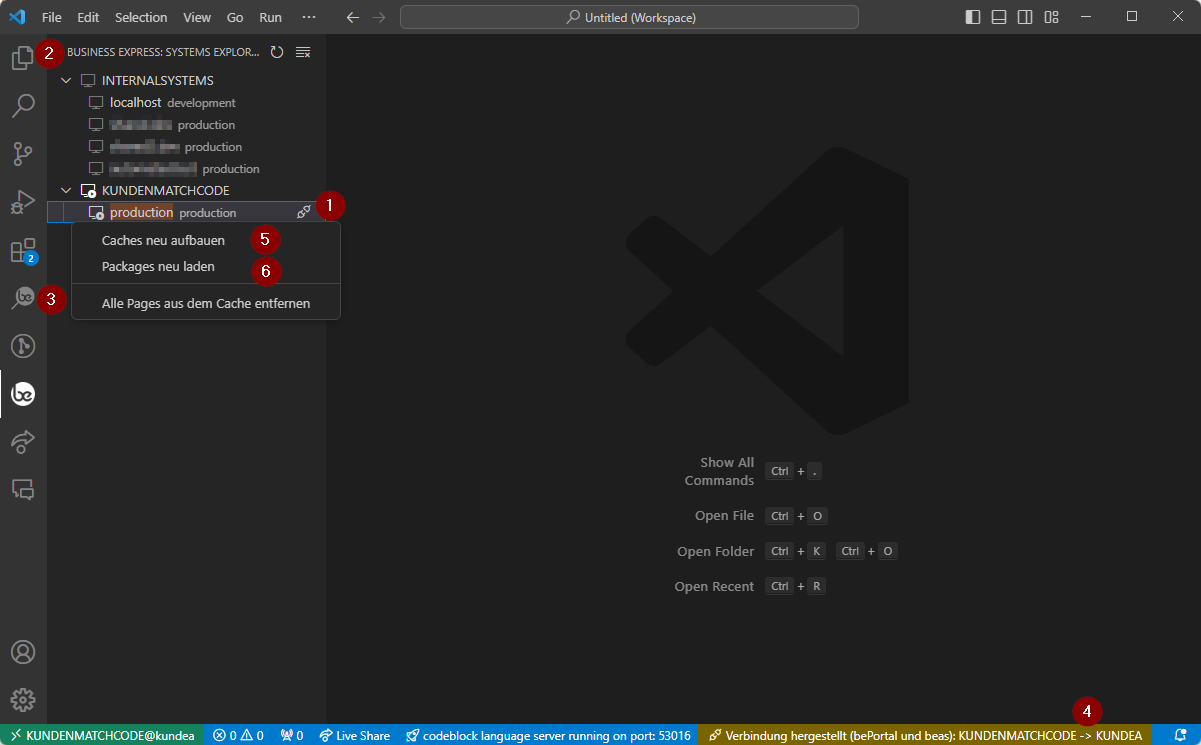
In der VS Code Extension kann über das Connect-Icon und Eingabe von Benutzername und Passwort eine Verbindung zu einem der konfigurierten Systeme hergestellt werden.
Das virtuelle Dateisystem aus der DabPRG (Programmierung) wird nach der Verbindungsherstellung geladen. Dies ermöglicht es Datensätze in der DabPRG wie lokale Dateien im VS Code Explorer zu benutzen. Ist die Verbindung zusätzlich mit basic-auth beim nginx abgesichert, können in den Settings neben der URL für den beas auch Benutzername und Passwort dafür hinterlegt werden.
"beas": {
"url": "http://<ip-adresse>:<port>",
"username": "<username>",
"password": "<password>"
}Über die be-Volltextsuche kann eine Volltextsuche über alle Programme verwendet werden. Hier wird immer die letzte Version eines Programmes durchsucht.
Über diese Anzeige ist erkennbar, ob und mit welchen System Sie gerade verbunden sind.
Folgende zwei Punkte entsprechen den jeweiligen Aktionen im Administration Widget des be-portals.
Caches zurücksetzen/neu aufbauen. Dies baut alle relevanten Caches in der be-api neu auf (Objekte, Berechtigungen, Personal-Hierarchie-Bäume etc.).
Packages neu laden. Diese Aktion ist zwingend notwendig wenn ein Package in der DabPRG angepasst wurde und diese Änderungen im be-portal ankommen sollen.
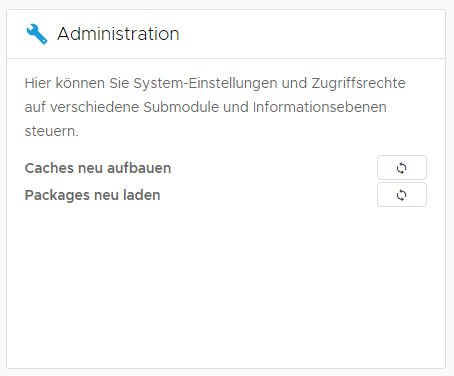
Bearbeitung von Programm und anderen Ressourcen
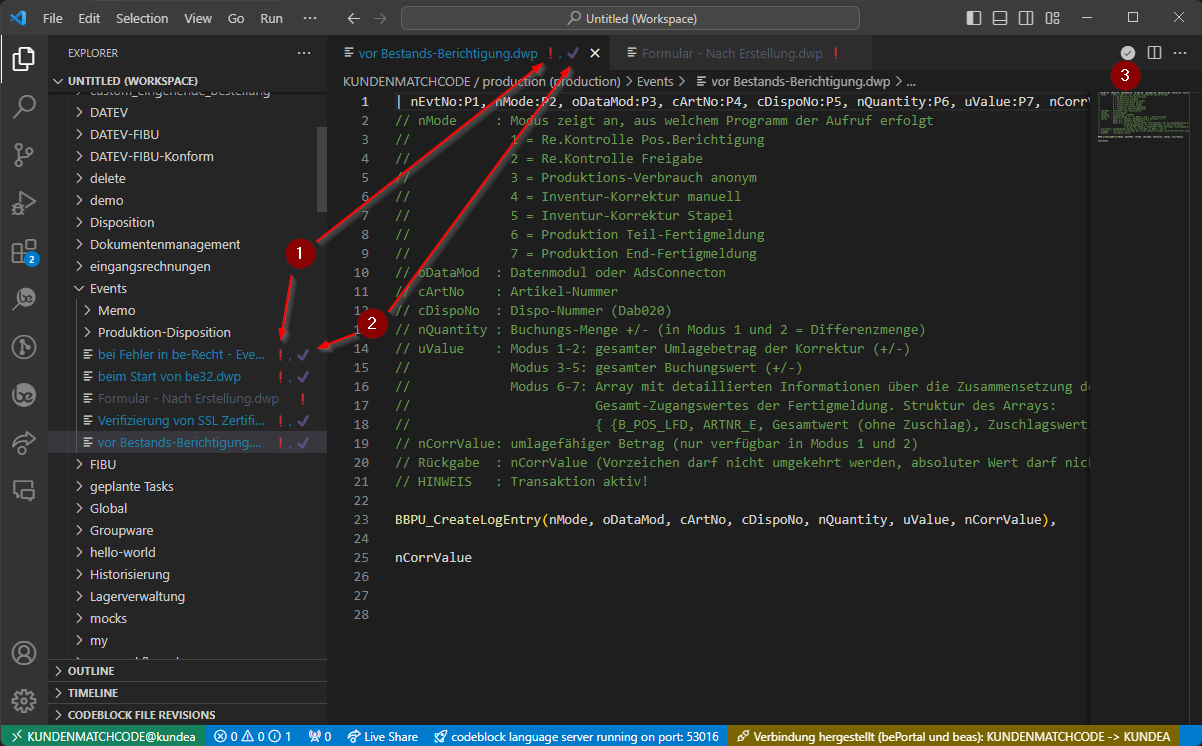
Über das Ausrufezeichen ! erkennt man, dass diesem Programm ein Event zugewiesen ist.
Freigegebene Programme sind mit einem Häkchen markiert.
Über diesen Button kann das Programm freigegeben werden. Befindet sich die Datei in einem Package mit einer
be_package.install.yaml-Datei und besteht eine Verbindung zum be-Portal, dann wird das zugehörige Package automatisch neu geladen.
Datei-Suche
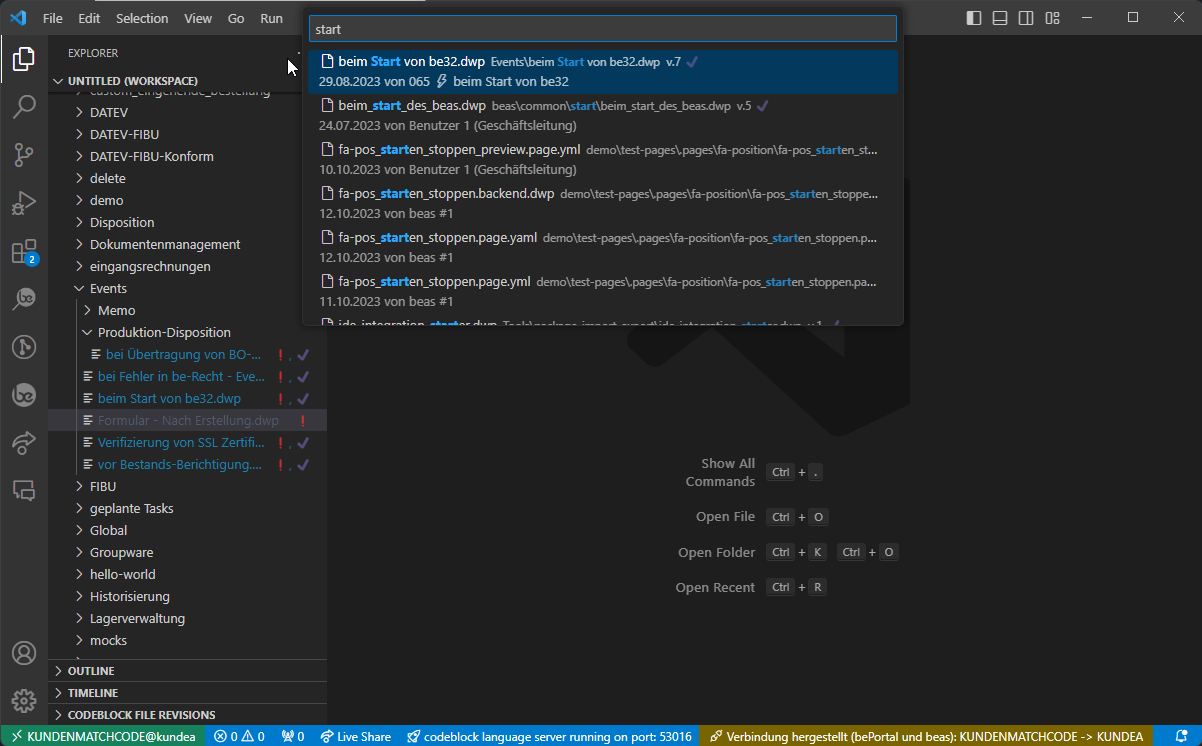
Über Strg + P wird eine Datei-Suche geöffnet, in die der Suchtext eingegeben wird. Alle Dateien die den Text im Namen oder im Pfad enthalten werden aufgelistet.
Codeblock-Programm ausführen
%20-%20Visual-20240226-064638.jpg?inst-v=eacf13b2-0e43-4329-b1c5-95b05dcbe7de)
Codeblock-Programm können über den Button (1) gestartet werden. Nach der Ausführung werden die Ausgaben und das Ergebnis bzw. die Fehlermeldung im automatisch geöffneten OutputChannel dargestellt.
Mit den Menüpunkten (2) und (3) kann der Modus der Ausführung konfiguriert werden.
